No aplicativo móvel, navegue para a aba Centro de Notificações através do ícone da campainha na tela inferior.
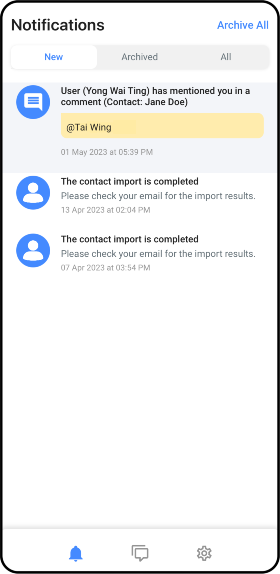
Se você tiver vários espaços de trabalho, você pode verificar se está no espaço de trabalho correto a partir das configurações do aplicativo móvel antes de realizar qualquer ação.
Notificações são exibidas no Centro de Notificações quando o seguinte ocorrer:
Alguém mencionou você em um comentário.
A importação de contatos que você iniciou está concluída.
A exportação de dados que você iniciou foi concluída.
Qualquer notificação personalizada configurada.
Você também pode receber notificações por push no seu dispositivo móvel quando o seguinte ocorrer:
Você recebe uma mensagem recebida.
Um contato lhe foi atribuído.
Alguém mencionou você em um comentário.
Qualquer notificação personalizada configurada.
Para garantir a capacidade de entrega das notificações de push móvel, certifique-se de que você ativou e permitiu notificações no seu dispositivo móvel.
O número no ícone do sino indica o número de notificações não lidas. Toque no ícone da campainha para exibir Centro de Notificações. Você pode executar várias ações daqui, como:
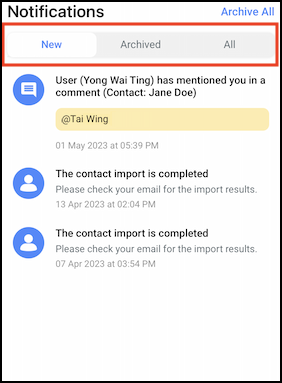
Filtrar notificações por status:
New- Esta aba lista todas as notificações não lidas e não arquivadas.
Arquivado- Esta aba lista todas as notificações arquivadas.
Todos- Essa aba lista todas as notificações independentemente de arquivado ou não arquivado.
Toque na notificação para exibir a conversa com o comentário que você foi mencionado. Daqui, você pode continuar enviando mensagens ao Contato, ver detalhes do Contato, etc. Aprenda mais sobre como usar a aba Mensagens no aplicativo respond.io mobile aqui.
Há duas maneiras de fazer isso:
Para arquivar uma nova notificação: na aba New , deslize a notificação para a direita > toque em Archive.
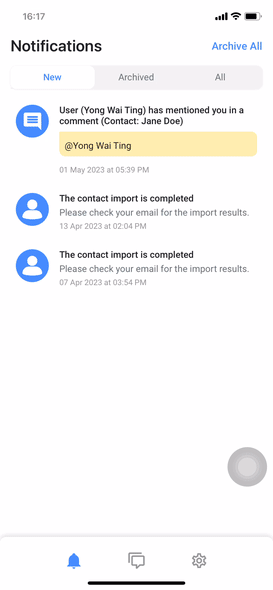
Para arquivar todas as novas notificações de uma vez: Na aba New , toque em Arquivar Todos > tocar em Arquivar Todos na mensagem pop-up.
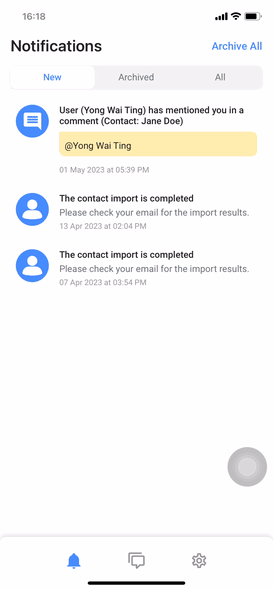
Na guia arquivada , deslize a notificação para a direita > toque em Desarquivar.

Artigos relacionados 👩💻